【Convert Word to Images 4dots官方版下载】Convert Word to Images 4dots(文字转图像软件) v1.0 官方版
软件介绍
Convert Word to Images 4dots官方版是一款可以用来处理Word文档的应用工具,我们可以将电脑上的Word文档通过这款软件来进行快速转换,从而让你能够获取到自己需要的图片格式,非常简单。
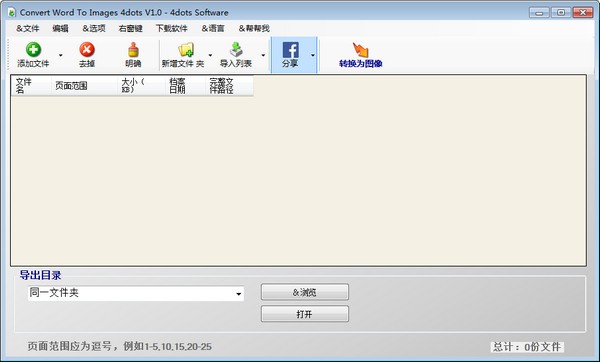
软件特色
将单词批量转换为jpg
批量转换docx到jpg,文档到jpg
指定页码范围,例如1-5,10,12,20-25页
支持拖放
图像输出格式PNG,JPG,GIF或BMP
添加Word文档的文件夹
导入文档列表文件
多语言并被翻译成39种不同的语言
Convert Word to Images 4dots官方版使用方法
如何指定要将word转换为jpg的文档
要指定要从文档转换为jpg的Word文档:
按下主屏幕上的“添加音频”按钮,然后选择要添加的Word文件。您也可以按“添加文件夹”按钮来添加特定文件夹的全部内容。
您也可以拖放Word文件或带有Word文件的文件夹来添加它们。
要从列表中删除Word文件,请在网格上选择它,然后按“删除”按钮。要清除列表中的所有Word文件,请按“清除”按钮。
如何导入Word文件列表
要导入Word文件列表,请按工具栏上的“导入列表”按钮。
列表文件的每一行都应该有一个Word文件路径。
如何指定页面范围
您还可以在网格中为每个要转换的word文档指定页码范围。
页码范围应以逗号分隔,例如1-5,10,12,20-25。
如何指定选项
Convert Word to Images 4dots – Main Screen
从“选项”菜单中选择“选项”,进入“将文字转换为图像4点”选项屏幕。
您可以在这里指定输出文件名模式,即图像的输出文件名。
在文本框中,您可以输入文本以及幻灯片编号的变量[N],文档文件名的变量[DOC],文档日期的变量[DATE],以及文档日期和时间的变量[DATE]。
此外,您还可以指定输出图像格式和jpeg质量。
将word批量转换为jpg的最后一步
最后,为图像指定输出文件夹后,按下“转换为图像”按钮,等待应用程序完成其工作。
最后,输出文件夹将在窗口资源管理器中打开。
如何更改用户界面语言
当应用程序第一次启动时,它会询问您所需的用户界面语言。
您也可以从“语言”菜单中更改用户界面语言。
下载仅供下载体验和测试学习,不得商用和正当使用。
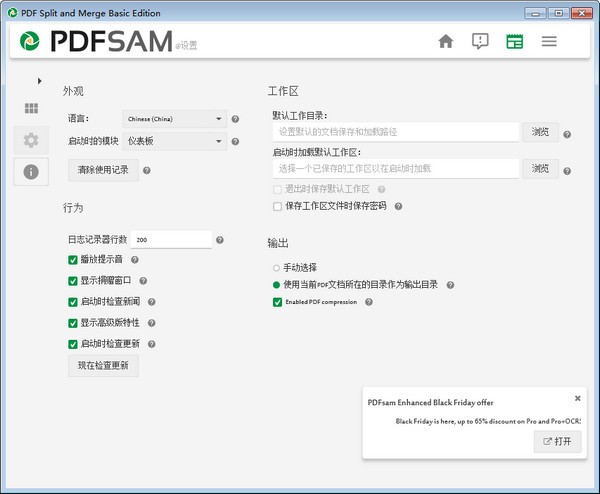
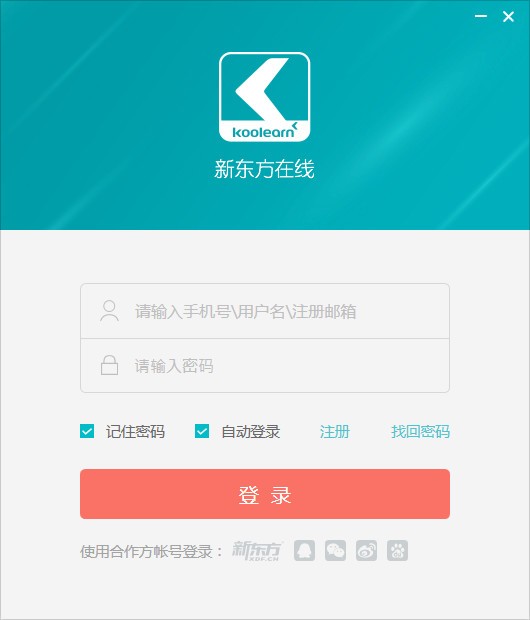
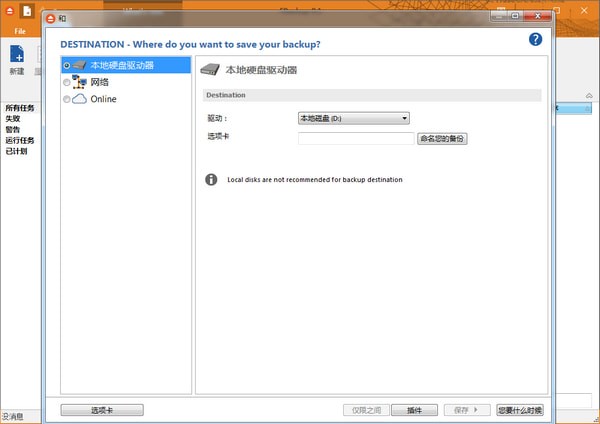
发表评论